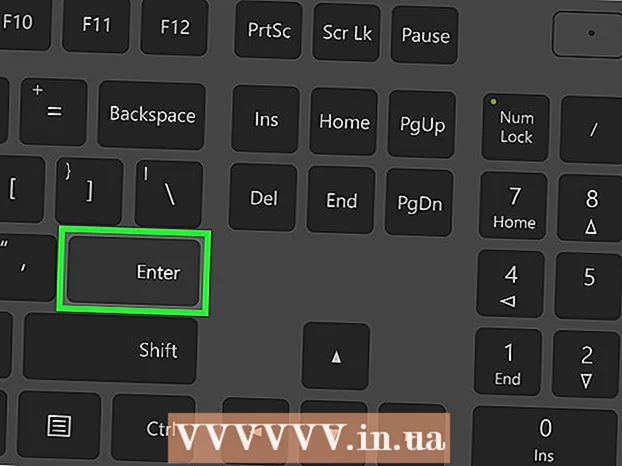著者:
Gregory Harris
作成日:
9 4月 2021
更新日:
1 J 2024

コンテンツ
重要なゲームや重要なクエストの途中でジョイスティックを再起動するように指示するメッセージを見るよりも悪いことはありません。コントローラはさまざまな理由でシャットダウンする可能性がありますが、通常は修正するのは難しくありません。ジョイスティックのライトが点灯しない場合は、バッテリーの問題を修正する必要があります。ライトが点灯しても、ジョイスティックが常にコンソールから切断されている場合は、記事の2番目の部分に進んでください。すべてを試した場合は、3番目の部分をお読みください。
ステップ
方法1/3:電源とバッテリーの問題を解決する
 1 バッテリーコンパートメントを取り出し、バッテリーを取り外します。 ほとんどの場合、ジョイスティックは電池切れのために無効になっています。バッテリーコンパートメントの上部にある小さなボタンを押して、取り外したらバッテリーを取り外します。
1 バッテリーコンパートメントを取り出し、バッテリーを取り外します。 ほとんどの場合、ジョイスティックは電池切れのために無効になっています。バッテリーコンパートメントの上部にある小さなボタンを押して、取り外したらバッテリーを取り外します。  2 電池を交換してください。 新しい単三電池を取り付けます。新旧の電池を同時に使用しないでください。
2 電池を交換してください。 新しい単三電池を取り付けます。新旧の電池を同時に使用しないでください。  3 バッテリーがある場合は、ジョイスティックを充電します。 バッテリーは通常、XboxのUSBケーブルまたは小さな充電ステーションを使用して充電されます。バッテリーを接続し、1〜3時間放置して、ジョイスティックが機能しているかどうかを確認します。
3 バッテリーがある場合は、ジョイスティックを充電します。 バッテリーは通常、XboxのUSBケーブルまたは小さな充電ステーションを使用して充電されます。バッテリーを接続し、1〜3時間放置して、ジョイスティックが機能しているかどうかを確認します。 - ジョイスティックがケーブルを介して充電している場合は、最初にセットトップボックスをオンにする必要があります。
- ジョイスティックが電源ケーブルに接続されている場合は、再生を続行できます。
- ステーションまたはケーブルの赤いライトが点灯し、緑色に変わると、バッテリーが完全に充電されていることを意味します。
 4 バッテリーコンパートメント内の金属部品間に接触があるかどうかを確認します。 それでもジョイスティックが機能しない場合は、バッテリーの接点が汚れや錆で覆われていないことを確認してください。それらが汚れている場合は、それらを掃除するか、バッテリーを交換する必要があります。
4 バッテリーコンパートメント内の金属部品間に接触があるかどうかを確認します。 それでもジョイスティックが機能しない場合は、バッテリーの接点が汚れや錆で覆われていないことを確認してください。それらが汚れている場合は、それらを掃除するか、バッテリーを交換する必要があります。 - 乾いたコットンパッドで接点を清掃します。汚れやサビをやさしく取り除きます。
 5 電池がしっかりと取り付けられているか確認してください。 ジョイスティックを振ったりジャークしたりするたびにオフになる場合は、バッテリーが緩んでいる可能性があります。最も簡単な方法はそれらを交換することですが、ダクトテープでジョイスティックにテープで固定することもできます。
5 電池がしっかりと取り付けられているか確認してください。 ジョイスティックを振ったりジャークしたりするたびにオフになる場合は、バッテリーが緩んでいる可能性があります。最も簡単な方法はそれらを交換することですが、ダクトテープでジョイスティックにテープで固定することもできます。 - 電気テープは一時的な解決策としてのみ使用する必要があります。後で使用済みのバッテリーを交換することがより困難になるためです。
方法2/3:接続の問題のトラブルシューティング
 1 セットトップボックスを再起動し、ジョイスティックを再接続します。 Xboxの電源を切り、5秒間待ってから、再び電源を入れます。セットトップボックスが起動したら、ジョイスティックを接続して次の手順を実行します。
1 セットトップボックスを再起動し、ジョイスティックを再接続します。 Xboxの電源を切り、5秒間待ってから、再び電源を入れます。セットトップボックスが起動したら、ジョイスティックを接続して次の手順を実行します。 - 中央の「X」ボタンを押したままにして、ジョイスティックをアクティブにします。
- セットトップボックスの前面にある接続ボタンを押して放します。 「フロッピードライブを開く」ボタンの下にある小さなボタンです。
- 20秒以内に、ジョイスティックの接続ボタンを押します。ジョイスティックの上部、バッテリーコンパートメントの近くにあります。
- セットトップボックスのライトが点滅し始めると、ジョイスティックが接続されていることを意味します。
 2 ワイヤレスデバイスがジョイスティックに干渉する可能性があることに注意してください。 ジョイスティックはセットトップボックスから最大9メートル離れた場所で動作できますが、電波を放射する他のデバイスが干渉を引き起こす可能性があります。ワイヤレスジョイスティックの操作を妨げる可能性のあるデバイスは次のとおりです。
2 ワイヤレスデバイスがジョイスティックに干渉する可能性があることに注意してください。 ジョイスティックはセットトップボックスから最大9メートル離れた場所で動作できますが、電波を放射する他のデバイスが干渉を引き起こす可能性があります。ワイヤレスジョイスティックの操作を妨げる可能性のあるデバイスは次のとおりです。 - 電子レンジ
- 無線電話
- 無線ルーター
- ラップトップ
 3 あなたとコンソールの間の物理的な障害物を取り除きます。 信号は一部の材料に浸透する可能性がありますが、金属、クロムの仕切り、前面の取り付けキャビネットのドアおよび棚がこれを防ぎます。
3 あなたとコンソールの間の物理的な障害物を取り除きます。 信号は一部の材料に浸透する可能性がありますが、金属、クロムの仕切り、前面の取り付けキャビネットのドアおよび棚がこれを防ぎます。 - 干渉を避けるために、Xboxを床に置き、コンソールの近くでジョイスティックを使用してみてください。
 4 接続されているジョイスティックの数を確認してください。 Xbox 360は、一度に4つのジョイスティックでしか動作しないため、4つのチャネルすべてがすでに使用されている場合、別のジョイスティックを接続することはできません。
4 接続されているジョイスティックの数を確認してください。 Xbox 360は、一度に4つのジョイスティックでしか動作しないため、4つのチャネルすべてがすでに使用されている場合、別のジョイスティックを接続することはできません。 - 有線のものを含むすべてのジョイスティックがカウントされるため、ワイヤレスジョイスティックを接続する必要がある場合は無効にします。
- バッテリーを取り外すか、セットトップボックスを再起動することで、ジョイスティックをすばやくオフにできます。
 5 ジョイスティックを交換してください。 バッテリーに問題がなく、干渉がないことがわかっている場合は、新しいジョイスティックを購入する必要があります。保証がある場合は、Xboxサービスにお問い合わせください。
5 ジョイスティックを交換してください。 バッテリーに問題がなく、干渉がないことがわかっている場合は、新しいジョイスティックを購入する必要があります。保証がある場合は、Xboxサービスにお問い合わせください。 - 無料の交換品を受け取るには、セットトップボックスをマイクロソフトに登録する必要があります。
方法3/3:Xbox360で工場出荷時にリセット
 1 それでもジョイスティックが機能しない場合は、STB設定をリセットする必要があります。 Microsoftはこれを行うことを推奨していませんが、多くの人がこの方法で問題を修正することができました。最初にマイクロソフトのテクニカルサポートに連絡する必要があることを忘れないでください。
1 それでもジョイスティックが機能しない場合は、STB設定をリセットする必要があります。 Microsoftはこれを行うことを推奨していませんが、多くの人がこの方法で問題を修正することができました。最初にマイクロソフトのテクニカルサポートに連絡する必要があることを忘れないでください。 - 次のガイドラインは、Microsoftではなく、さまざまなオンラインソースから取得したものです。
 2 セットトップボックスの前面にある同期ボタンを30秒間押し続けます。 プレフィックスをオンにする必要があります。フロントパネルのライトが点滅してから消灯します。消えるまでボタンを押し続けます。
2 セットトップボックスの前面にある同期ボタンを30秒間押し続けます。 プレフィックスをオンにする必要があります。フロントパネルのライトが点滅してから消灯します。消えるまでボタンを押し続けます。  3 できることは何でも無効にしてください。 電源ケーブルをソケットとセットトップボックスから抜き、すべての部品を外し、ハードドライブを取り出します。
3 できることは何でも無効にしてください。 電源ケーブルをソケットとセットトップボックスから抜き、すべての部品を外し、ハードドライブを取り出します。  4 5分待ってから、セットトップボックスを組み立て直して再接続します。 次に、記事の2番目の部分で説明されているように、ジョイスティックを接続してみます。
4 5分待ってから、セットトップボックスを組み立て直して再接続します。 次に、記事の2番目の部分で説明されているように、ジョイスティックを接続してみます。 - それでもジョイスティックが接続されない場合は、Microsoftテクニカルサポートに連絡する必要があります。おそらく、セットトップボックスが故障しています。
チップ
- バッテリーを節約するには、バッテリーを購入して充電するだけです。バッテリーは別途充電する必要があります。
警告
- 金属接点を曲げないでください。曲げると損傷する可能性があります。
- 従来のバッテリーを充電しようとせず、バッテリーの種類に適した充電器のみを使用してください。
- バッテリーを自分で修理すると、保証が無効になることがよくあります。